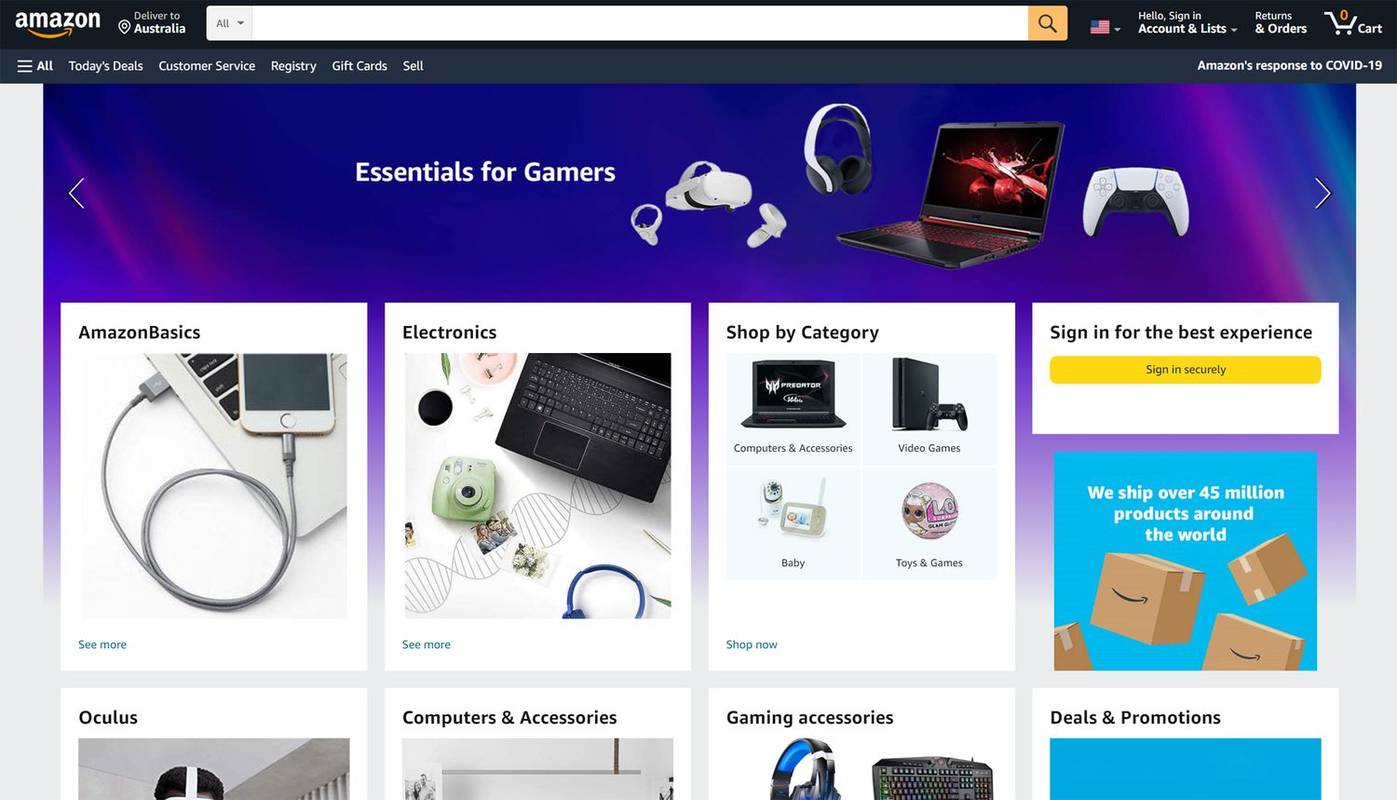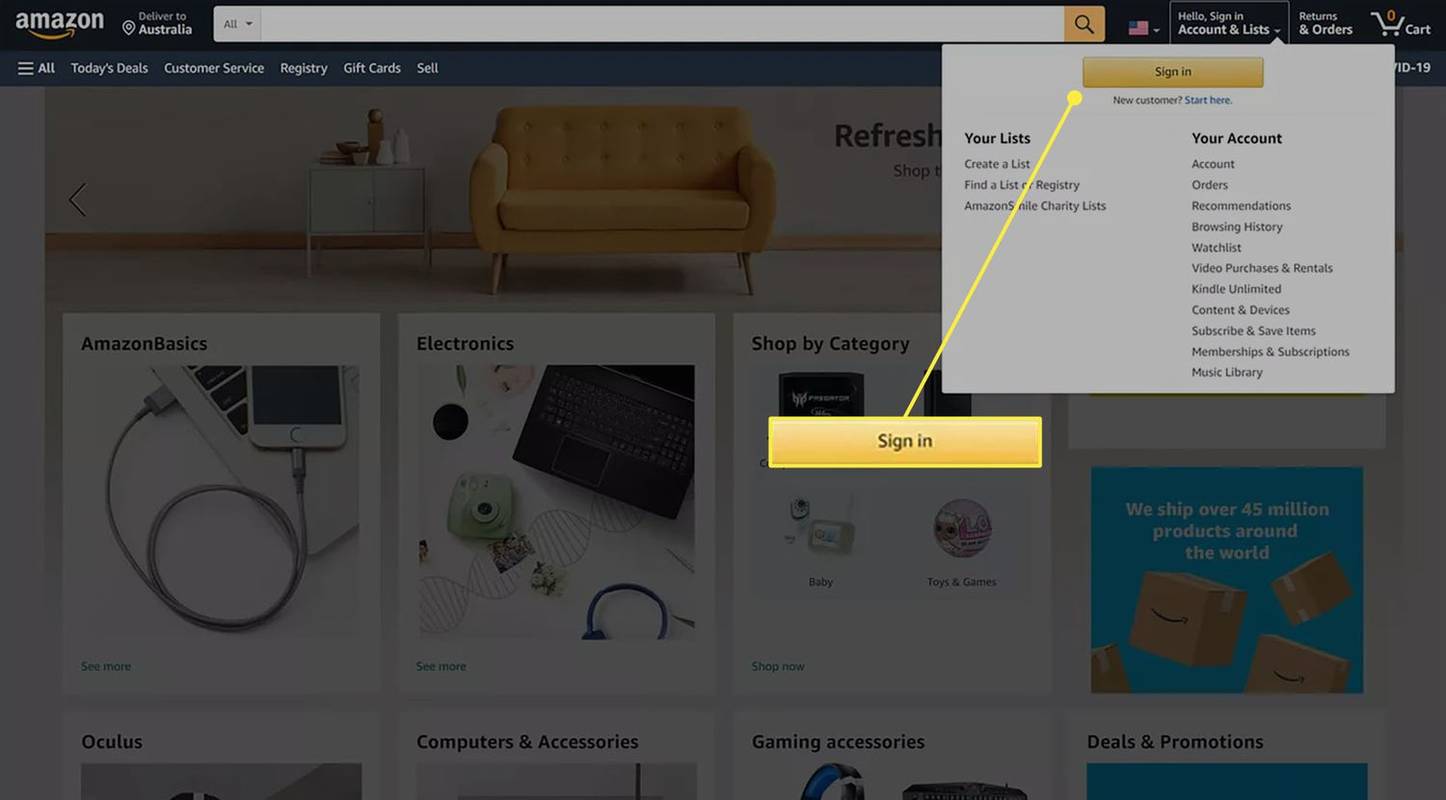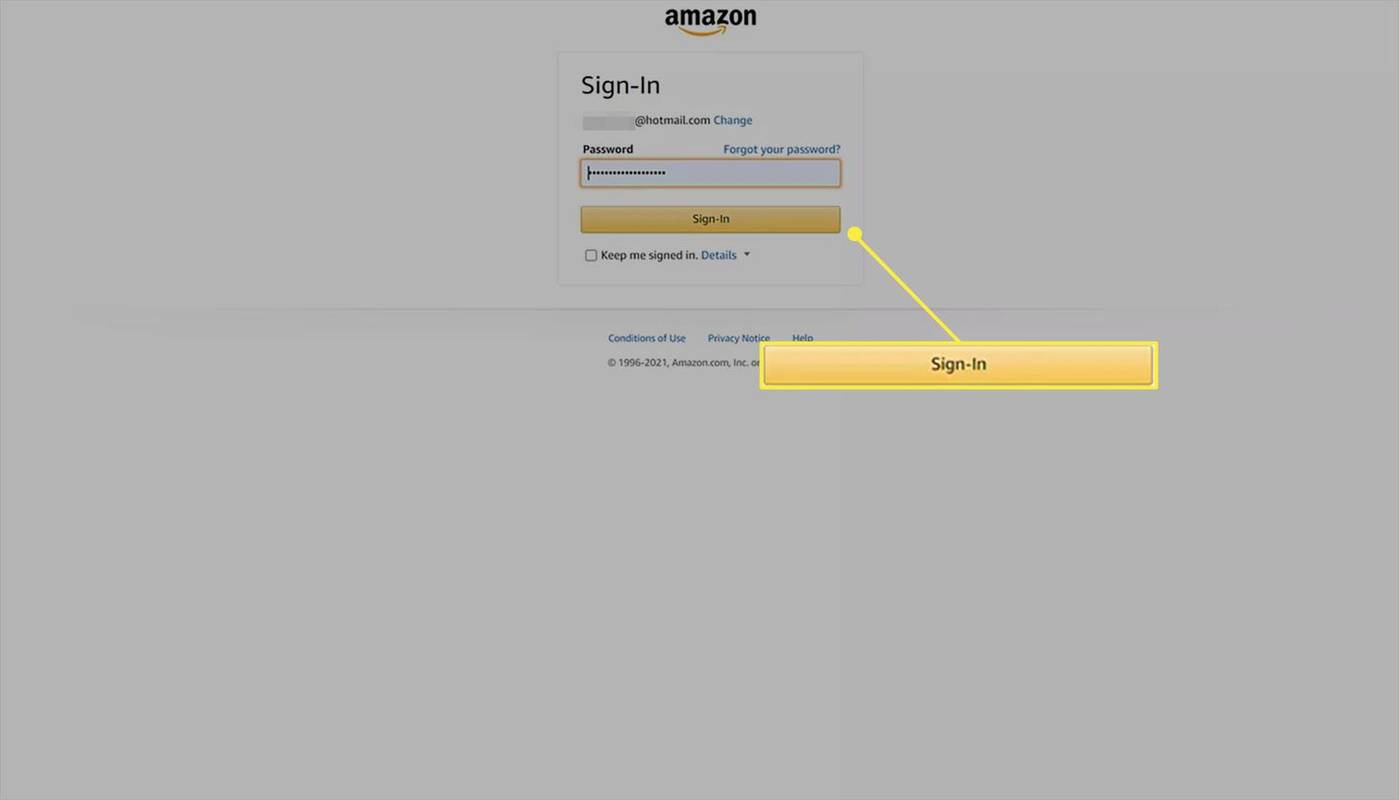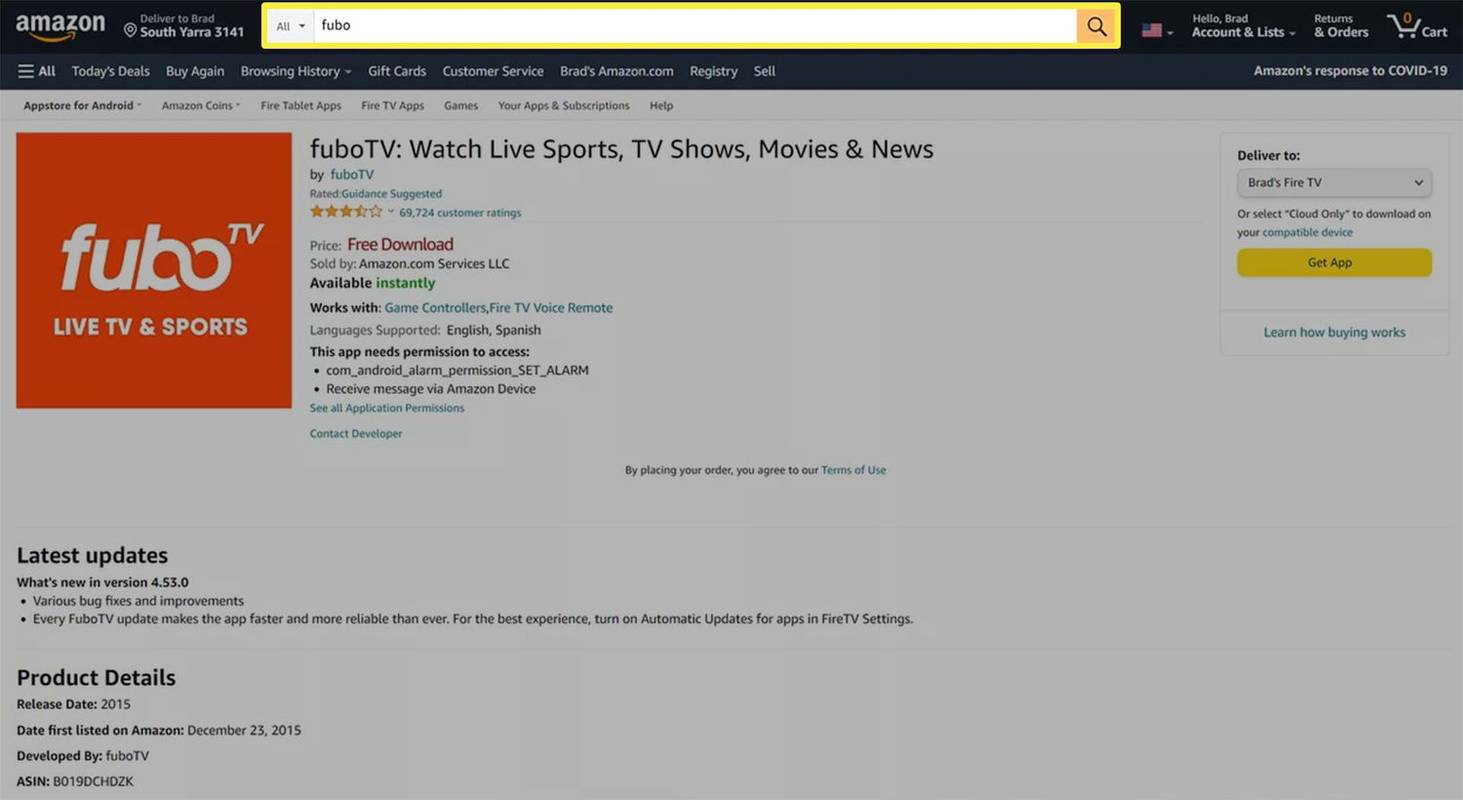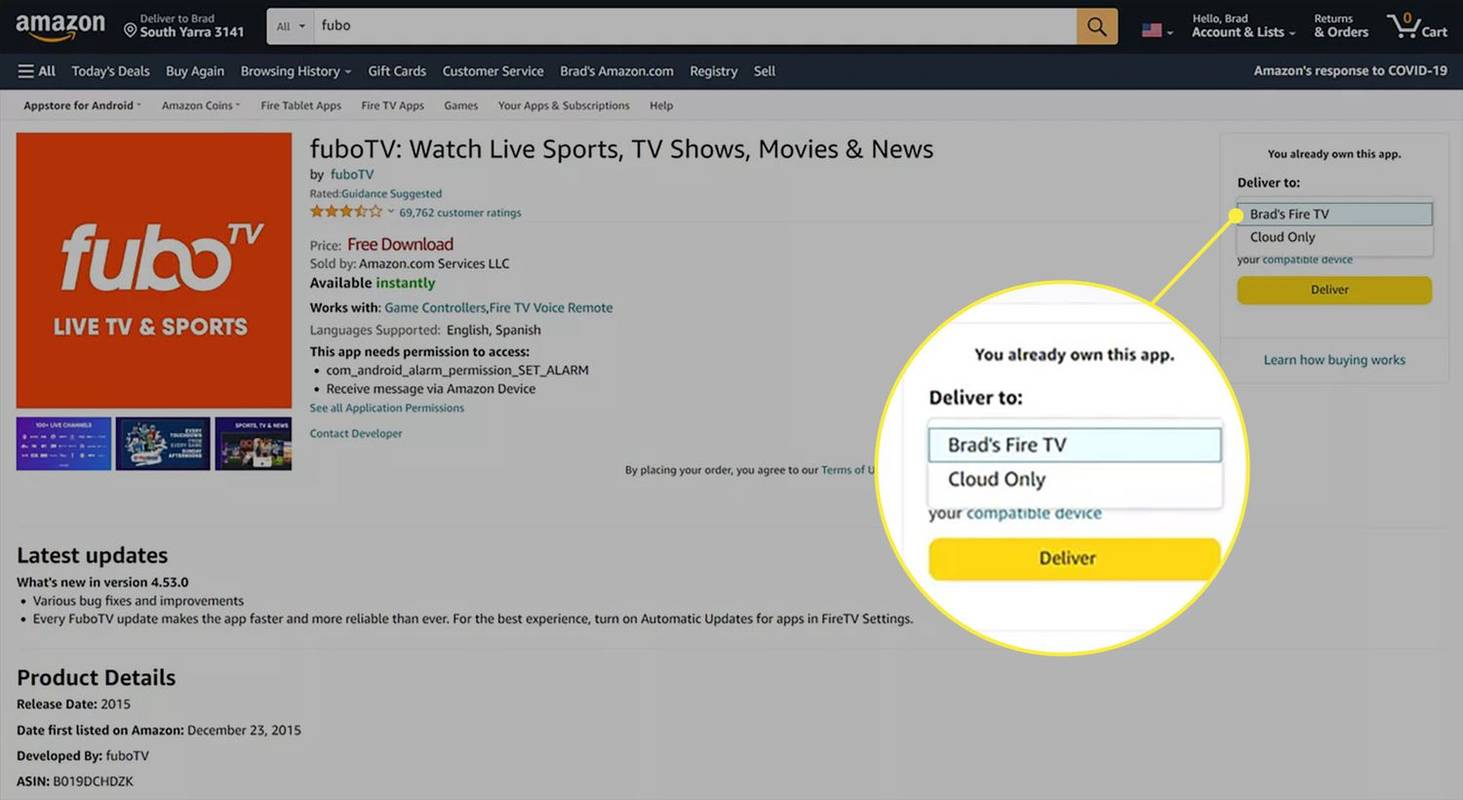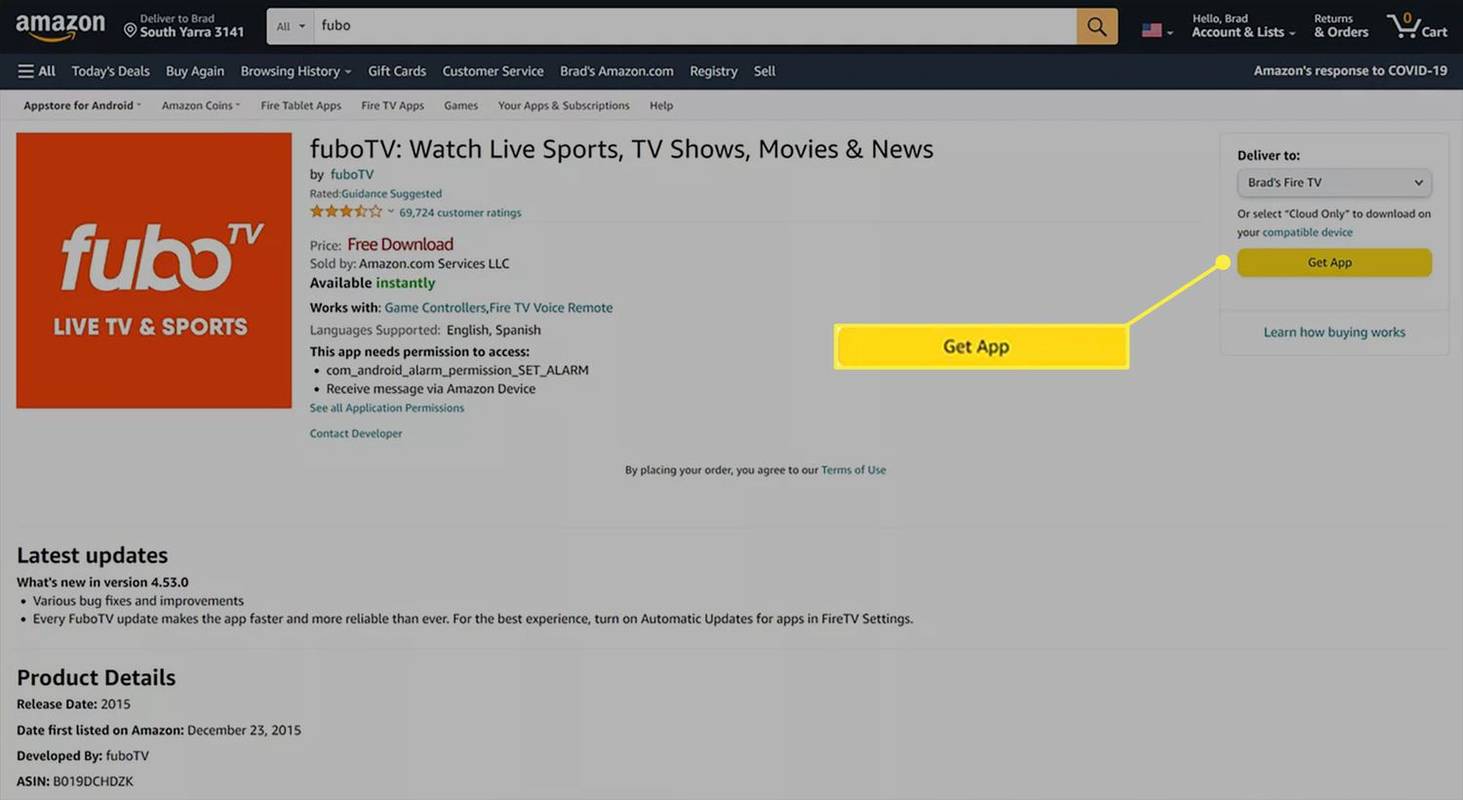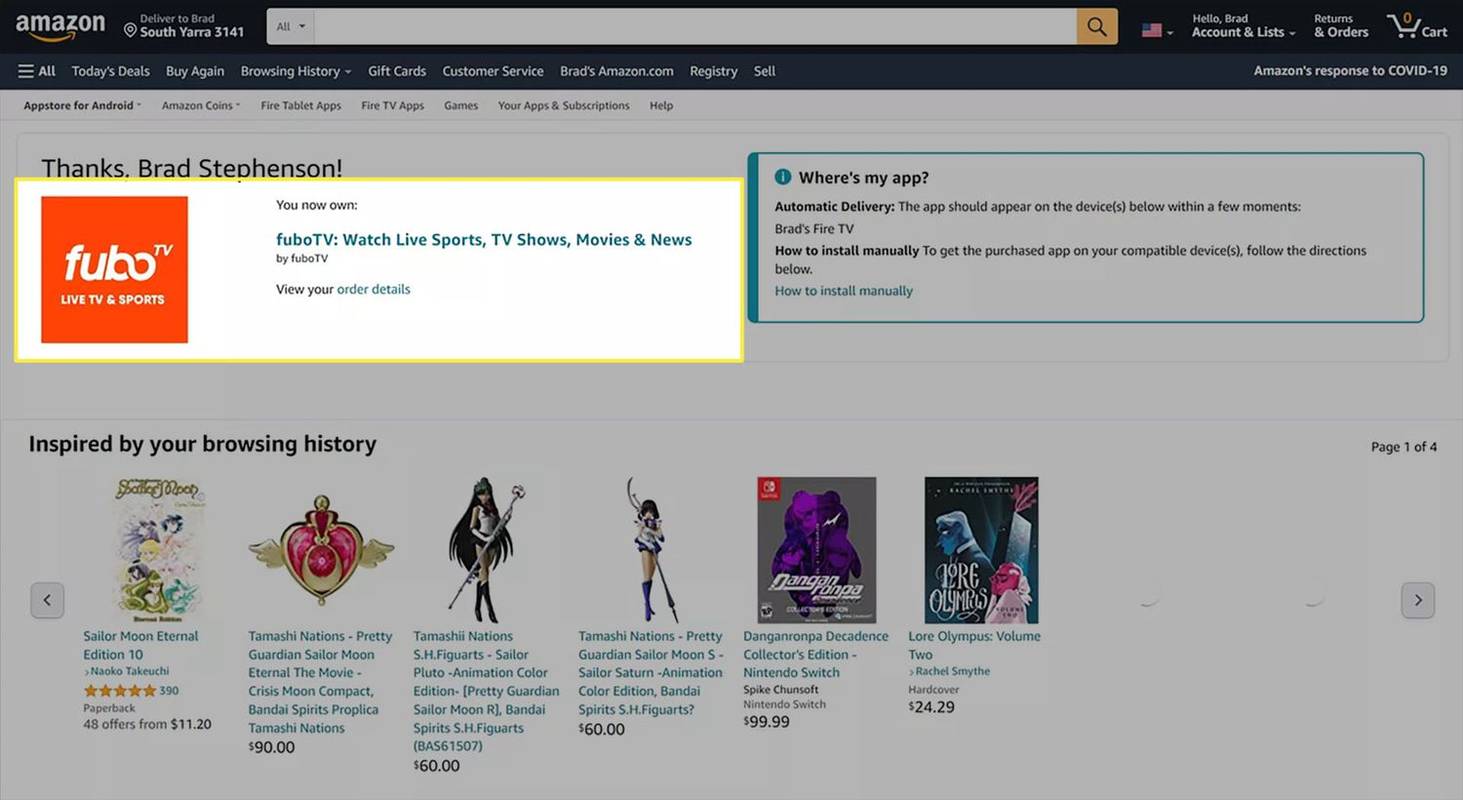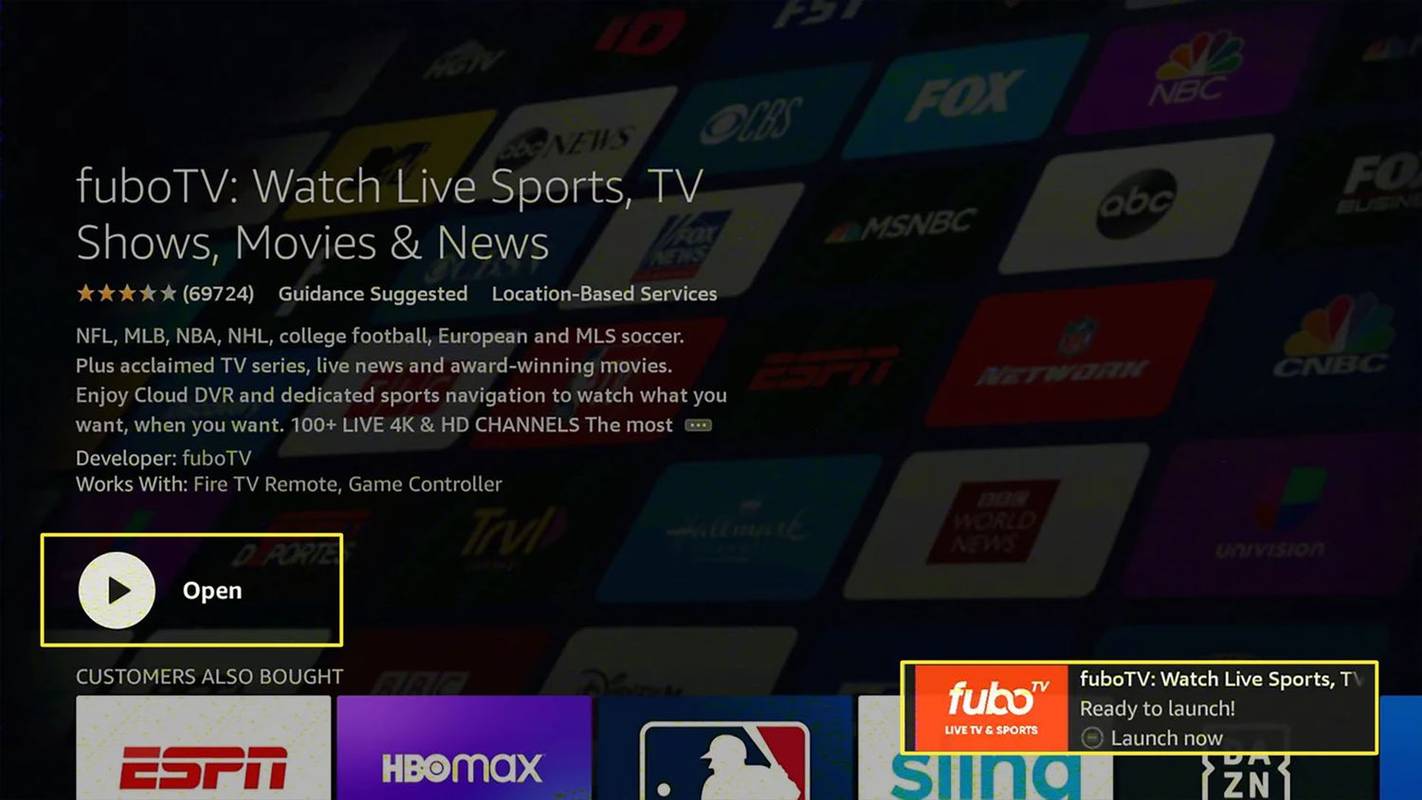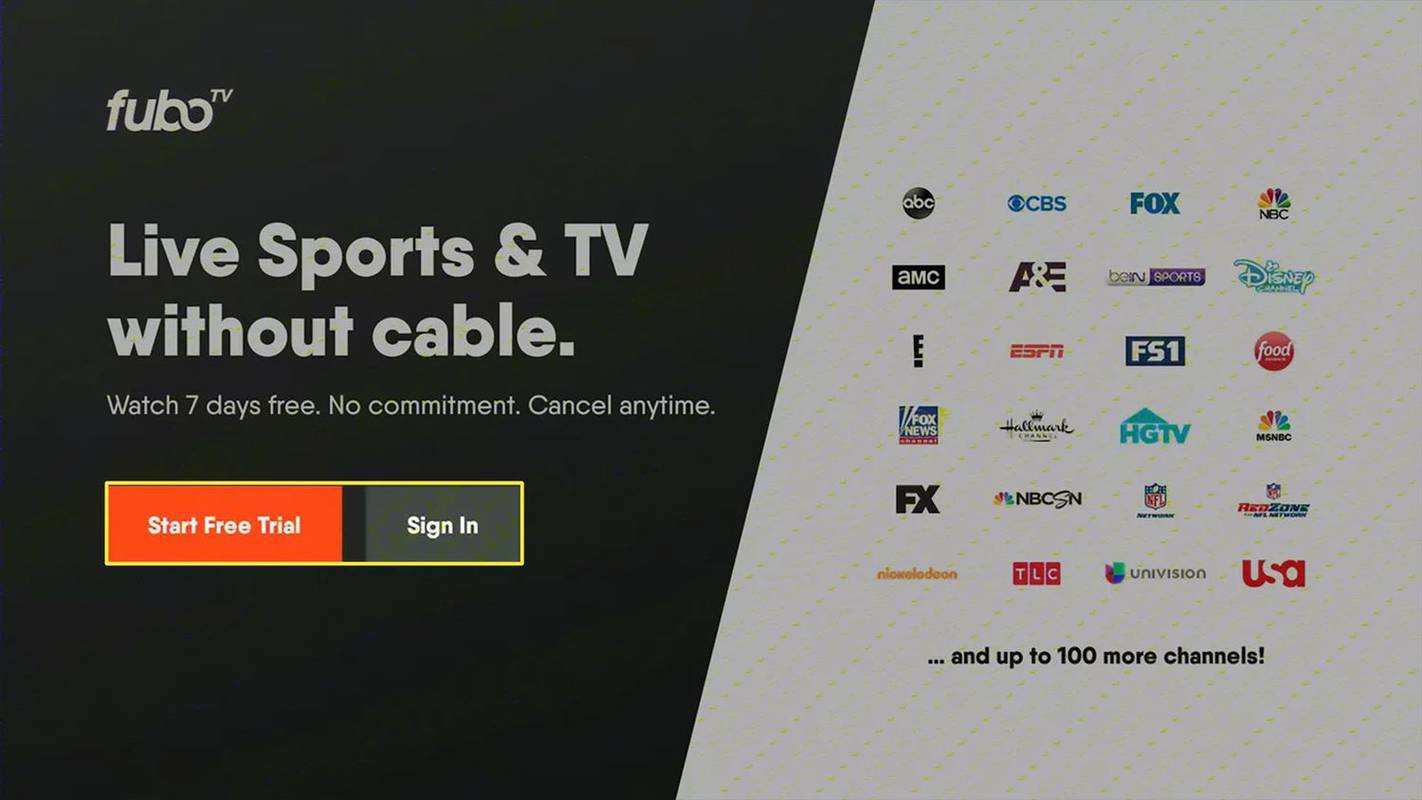Ką žinoti
- Eiti į „Amazon“ svetainė > Paskyros ir sąrašai > Prisijungti > Įveskite savo el. pašto adresą arba numerį > Tęsti > Įveskite slaptažodį > Prisijungti .
- Atidaryk fuboTV programos puslapis . Išskleidžiamajame meniu pasirinkite „Fire TV Stick“ > Gaukite programą .
- „Fire Stick“ vartotojai gali gauti nemokamą prieigą prie „fuboTV“ septynias dienas, prisiregistravę išbandyti.
„FuboTV Fire TV Stick“ programėlė siūlo daug srautinio ir užsakomo turinio, kuriuo gali mėgautis sporto entuziastai. Šiame vadove sužinosite, kaip įdiegti fuboTV programą „Fire Stick“, kiek kainuoja sporto paslauga ir du protingi būdai, kaip nemokamai žiūrėti fuboTV, nesvarbu, ar žiūrite „Amazon Fire TV Stick“, ar „Fire TV Edition“ televizorius.
kaip gauti garo atsisiųsti greičiau

Kaip gauti „fuboTV“ naudojant „Fire TV Sticks“.
„FuboTV“ programa pasiekiama visuose „Amazon“ „Fire TV Stick“ srautinio perdavimo įrenginiuose ir „Fire TV Edition“ televizoriuose. Android OS 5.0 arba naujesnė versija .
Lengviausias būdas atsisiųsti „fuboTV“ programą į „Amazon Fire TV Stick“ yra inicijuoti programos atsisiuntimą iš „Amazon“ svetainės, nes tai trunka tik kelias sekundes ir tai galima padaryti net neįjungus „Fire Stick“.
-
Atidaryk Amazon svetainė pageidaujamoje žiniatinklio naršyklėje.
Jei jau esate prisijungę prie savo „Amazon“ paskyros svetainėje, galite pereiti prie 5 veiksmo.
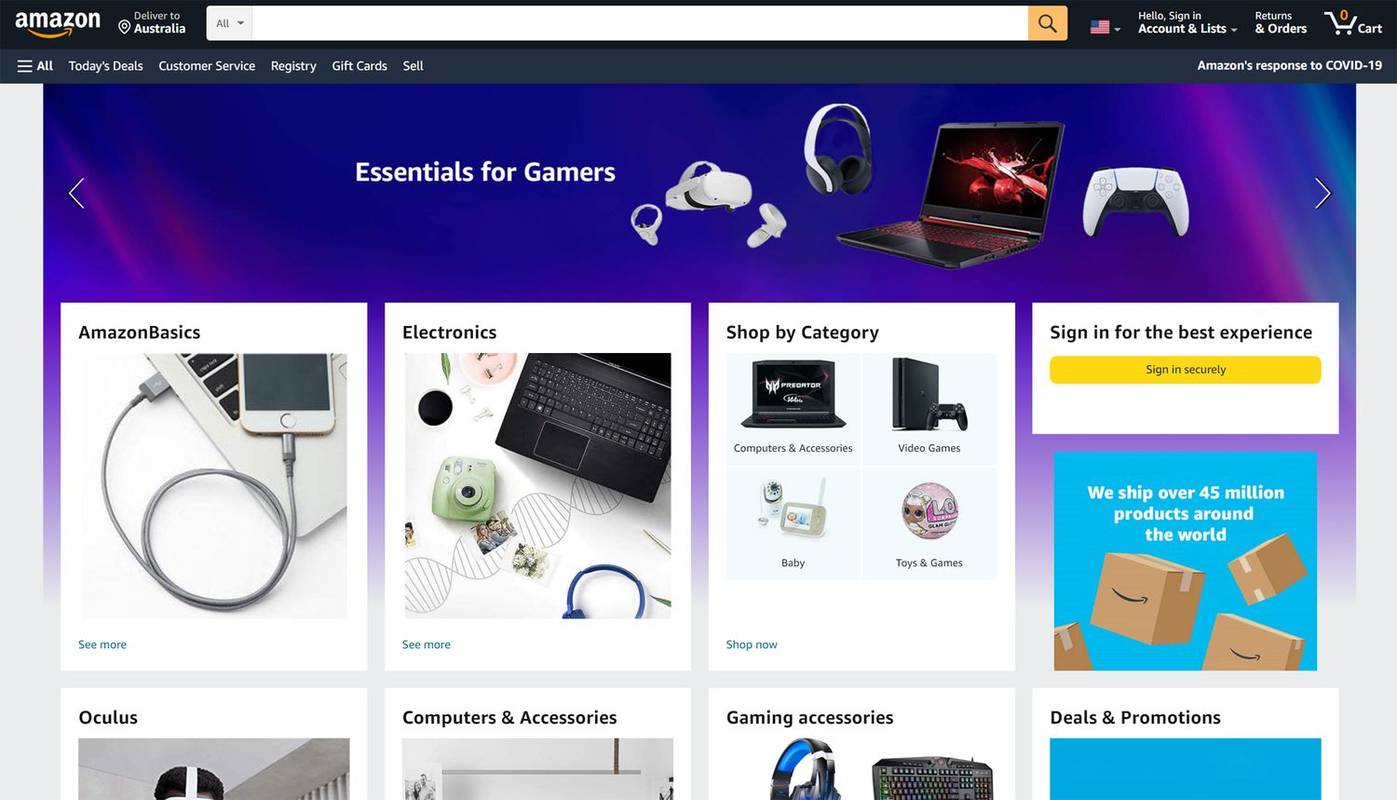
-
Užveskite pelės žymeklį virš Paskyros ir sąrašai ir pasirinkite Prisijungti .
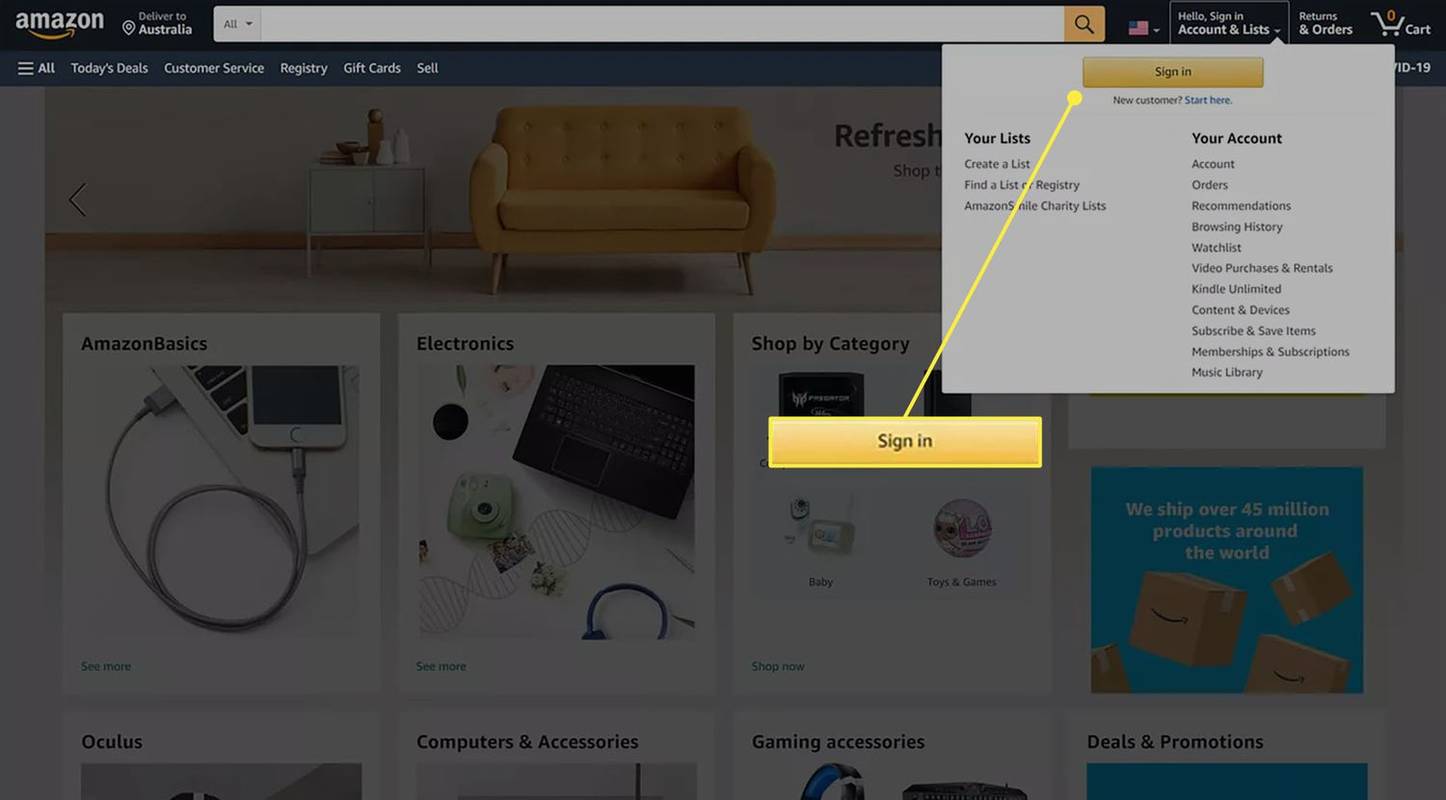
-
Įveskite el. pašto adresą arba mobiliojo telefono numerį, susietą su „Amazon“ paskyra, prijungta prie „Fire TV Stick“, ir pasirinkite Tęsti .

-
Įveskite slaptažodį ir pasirinkite Prisijungti .
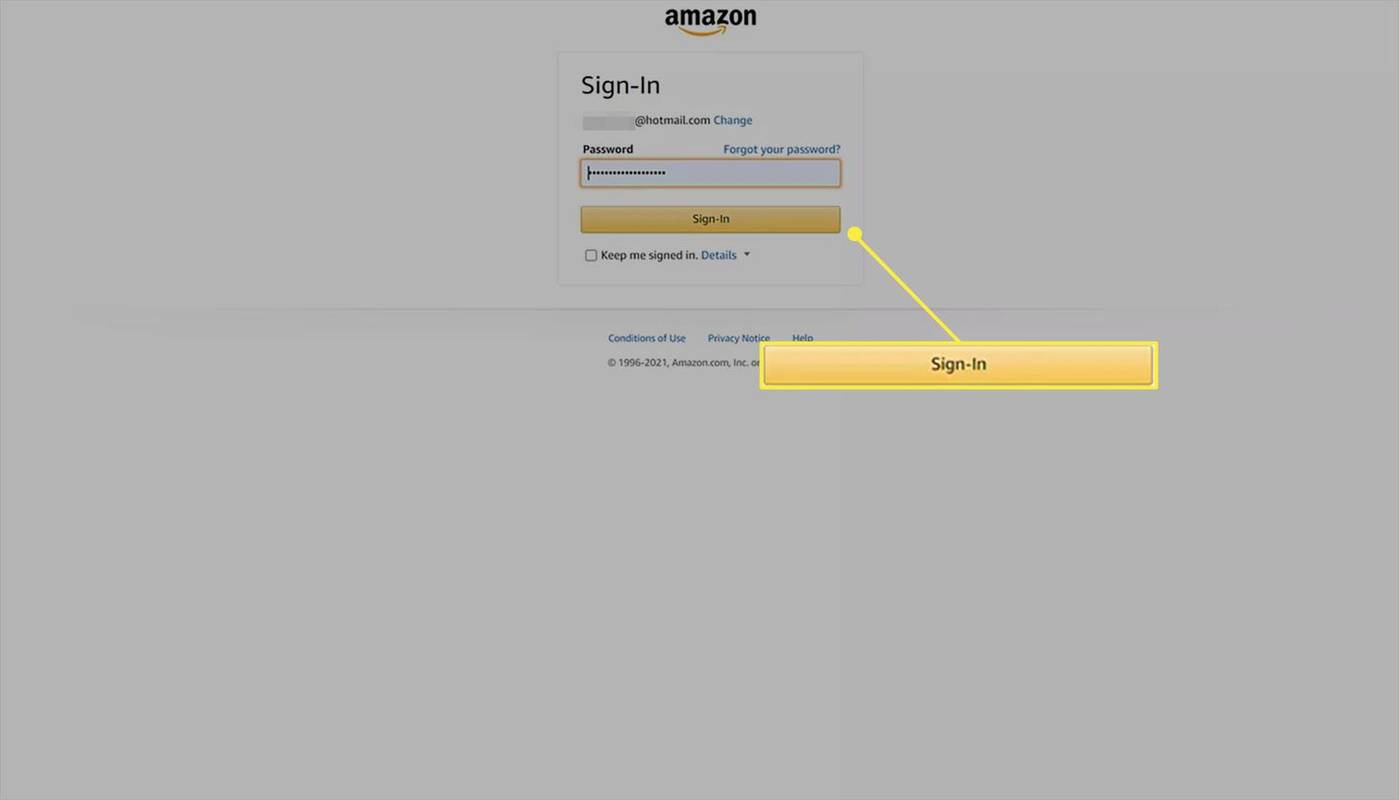
-
Atidaryk fuboTV programos puslapis .
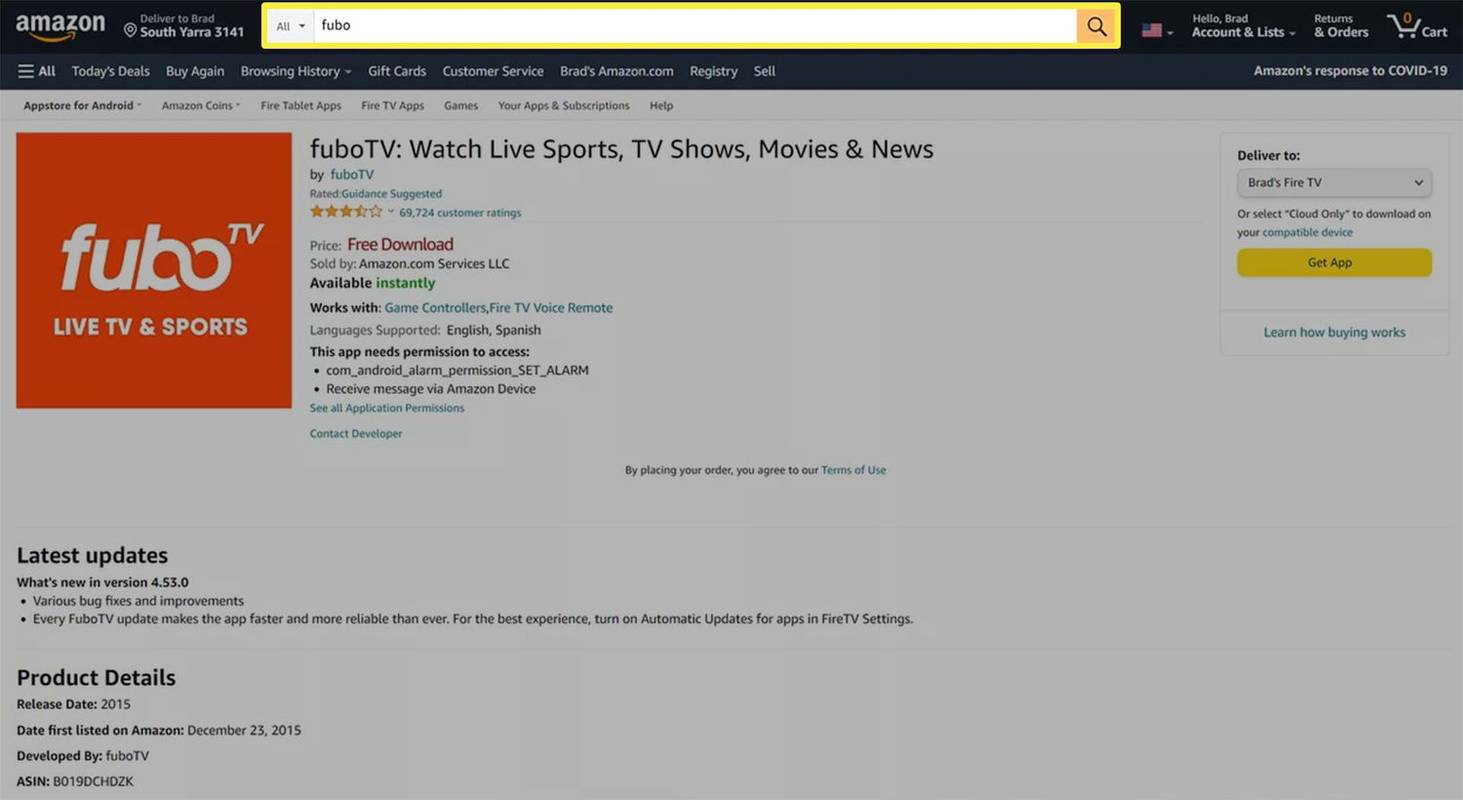
-
Dešinėje esančiame išskleidžiamajame sąraše pasirinkite savo „Fire TV Stick“.
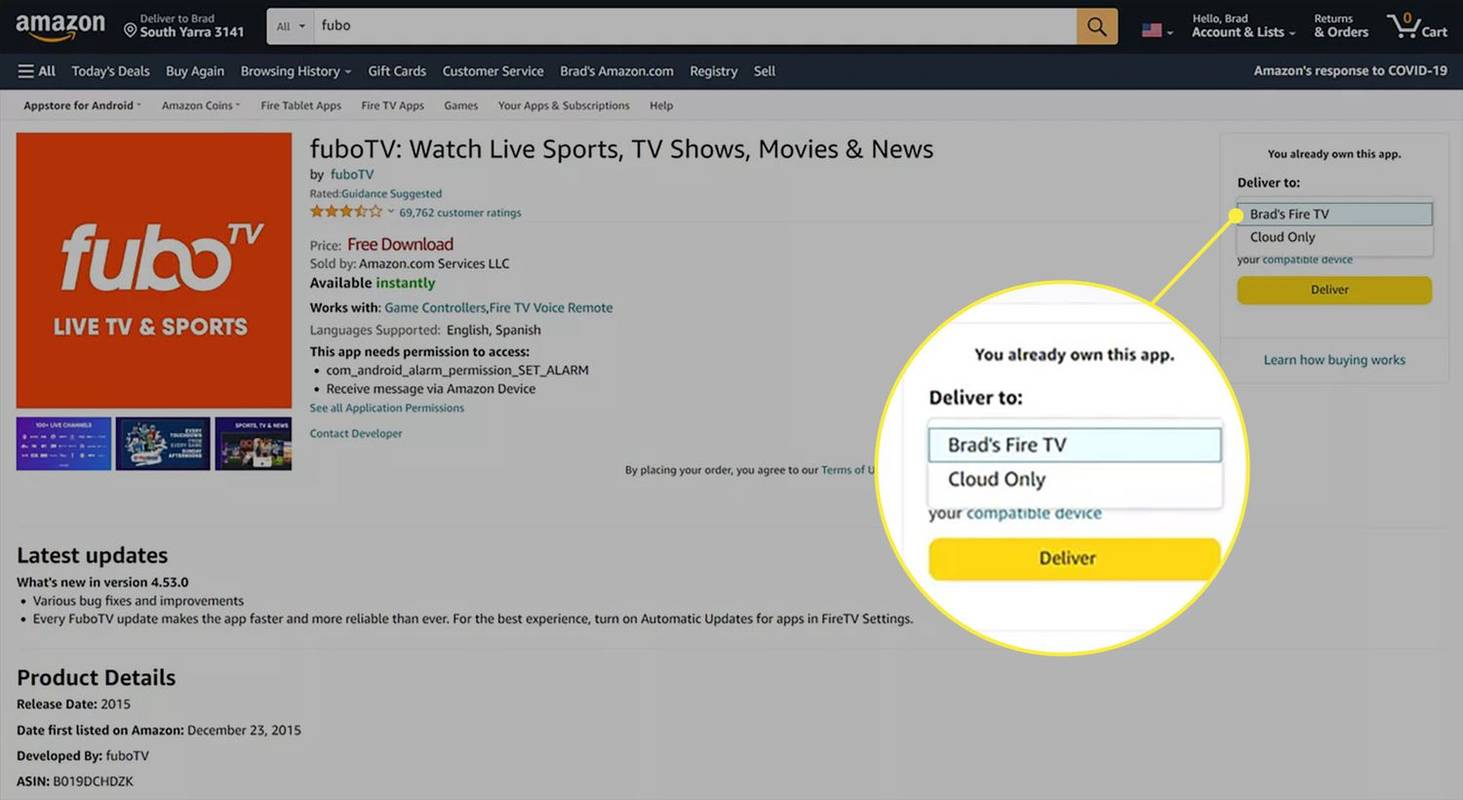
-
Pasirinkite Gaukite programą .
neatsisuko, kaip statyti bazę
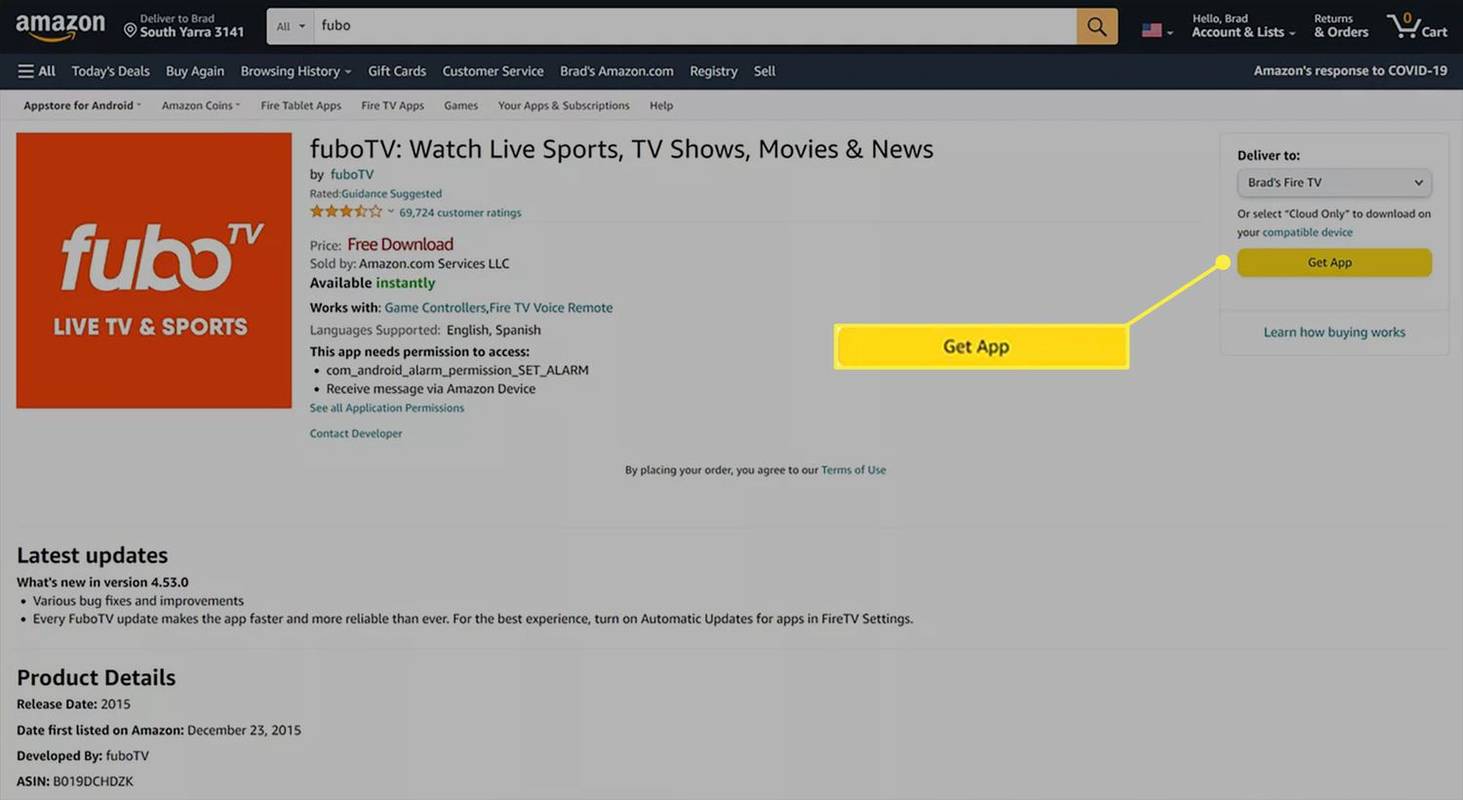
-
Po kelių sekundžių puslapis turėtų būti atnaujintas ir būsite pasveikinti su patvirtinimo pranešimu, informuojančiu, kad fuboTV programa pradėjo atsisiųsti į jūsų „Fire TV Stick“. Atsisiuntimo procesas turėtų trukti tik minutę ar dvi.
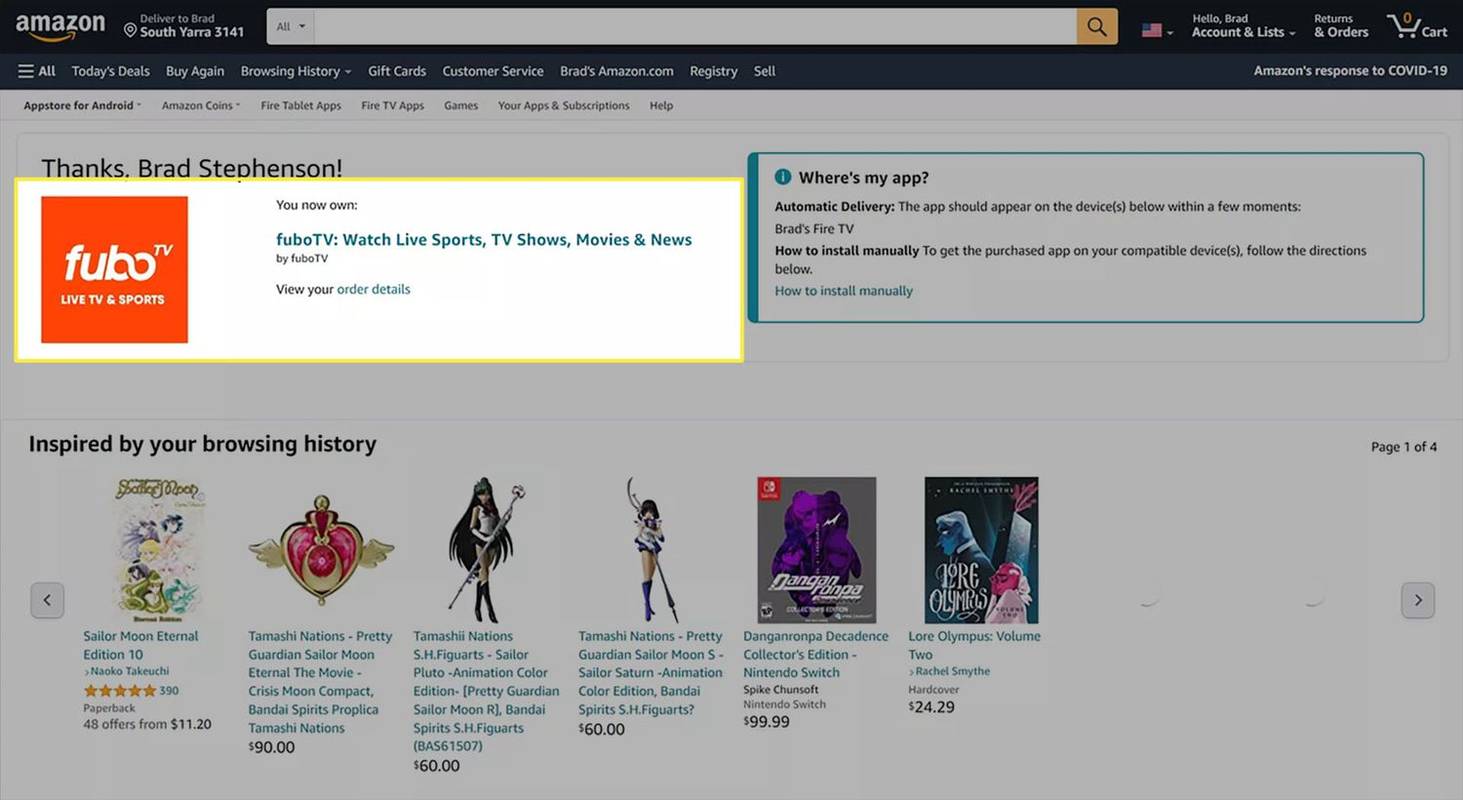
-
Kai įjungiate „Fire TV Stick“, turėtumėte būti pasveikinti nedideliu pranešimu, įspėjančiu apie baigtą programos atsisiuntimą. Kai tai rodoma ekrane, paspauskite mygtuką su trimis horizontaliomis linijomis ant „Fire Stick“ nuotolinio valdymo pulto, kad atidarytumėte programą.
Jei praleidote pranešimą, fuboTV programos piktograma taip pat turėtų būti rodoma pagrindiniame ekrane ir programų bibliotekoje. Programą taip pat galite rasti naudodami „Fire Stick“ paieškos funkciją ir „Alexa“.
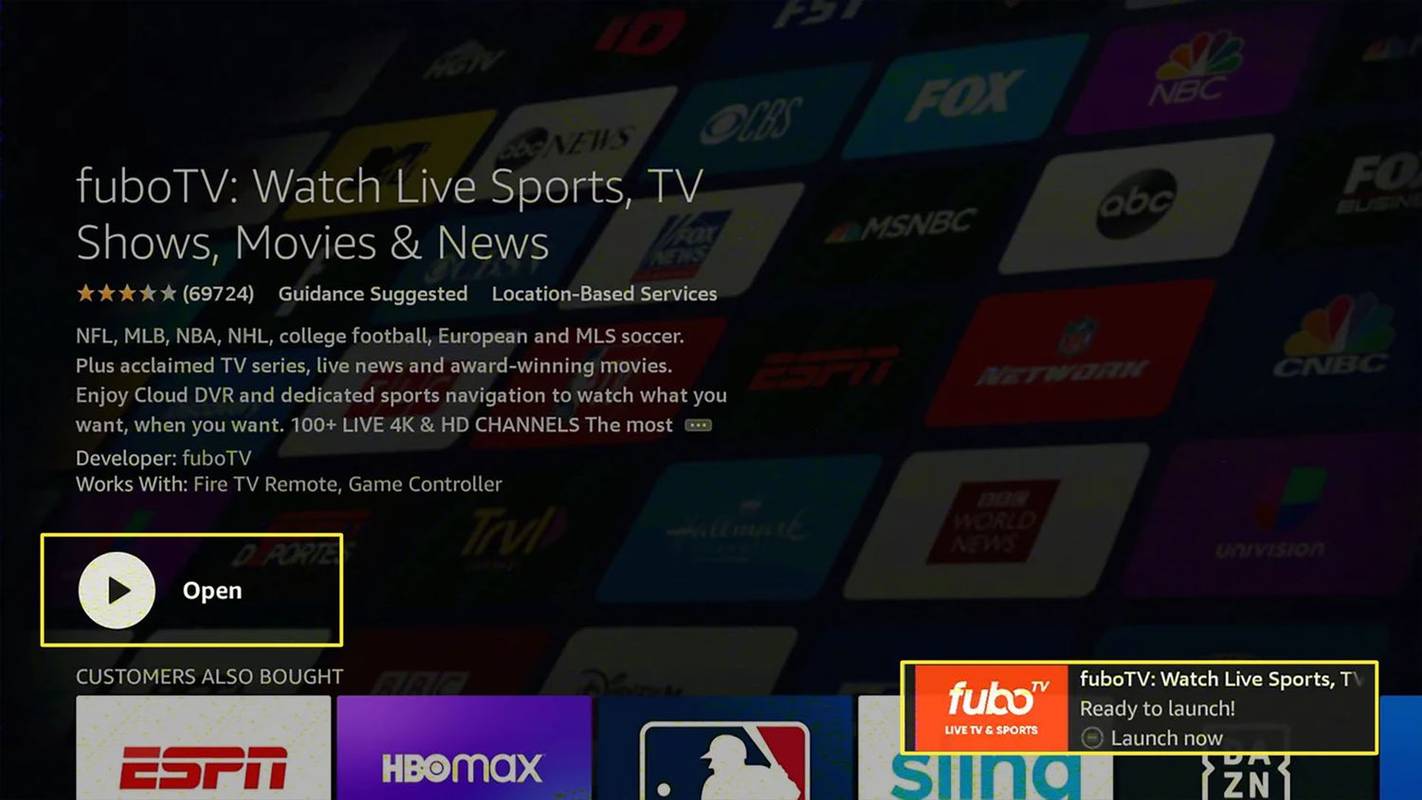
-
Pasirinkite Prisijungti norėdami prisijungti naudodami savo fuboTV paskyros informaciją arba pasirinkite Pradėkite nemokamą bandomąją versiją užsiregistruoti prenumerata su nemokamu bandomuoju laikotarpiu.
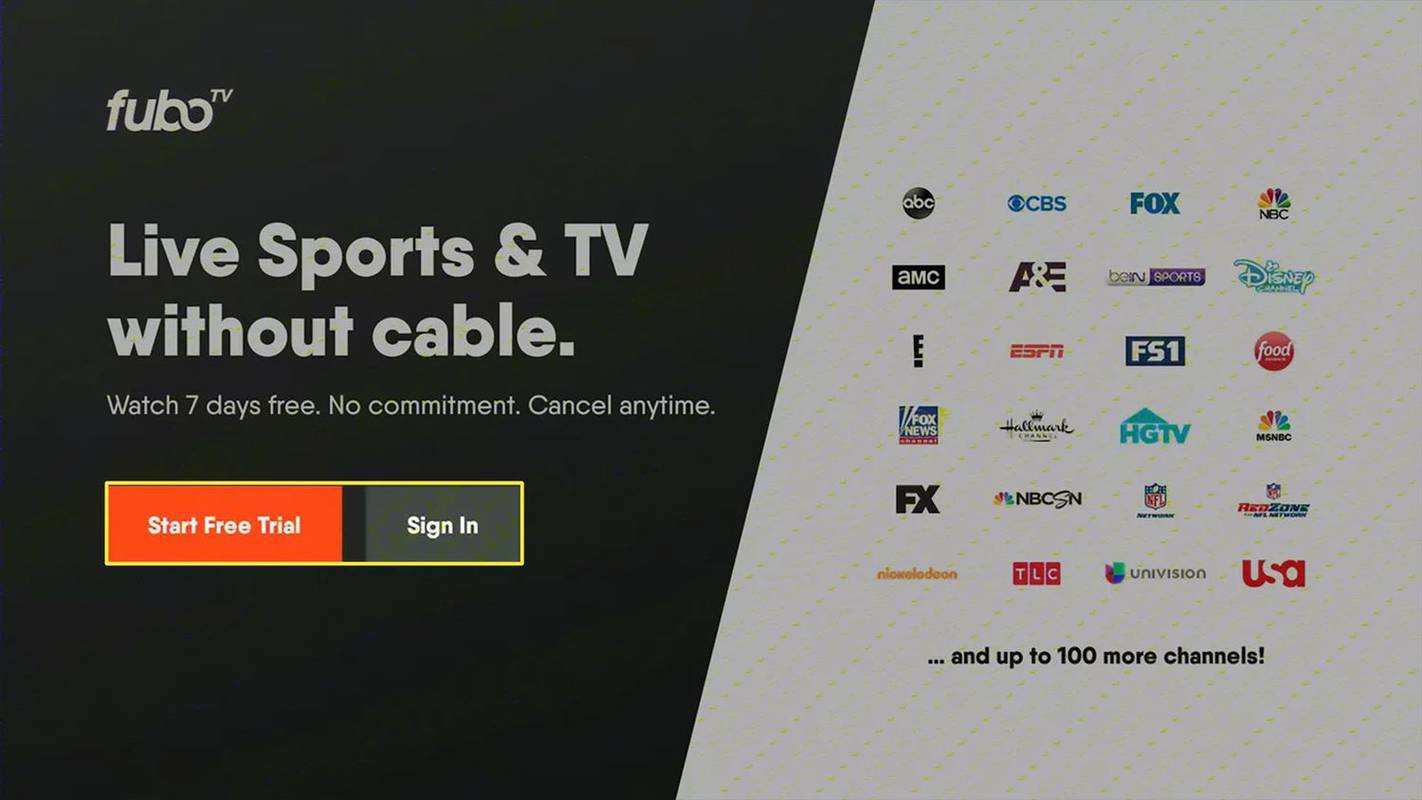
Kiek kainuoja fuboTV per mėnesį?
„FuboTV“ srautinio perdavimo paslauga siūlo keturis atskirus planus, kurių kiekvienas turi savo funkcijų sąrašą.
fuboTV prenumeratos kainos gali skirtis, kai jos suporuojamos su kitu produktu ar paslauga kaip mobiliojo ar interneto paslaugų paketo dalis.
kaip ekrano kopiją padaryti istoriją jiems nežinant
Čia pateikiamas greitas kiekvieno fuboTV narystės lygio ir jo kainos suskirstymas.
- Kaip atšaukti fuboTV „Fire Stick“?
Naršyklėje apsilankykite fubo.tv ir prisijunkite prie savo paskyros. Toliau pasirinkite Mano profilis > sąskaita > Išsami sąskaitos informacija > Atšaukti prenumeratą . Prisiregistravę galite bet kada atšaukti prenumeratą. Jei atšauksite nemokamą bandomąjį laikotarpį svetainėje, iš karto prarasite prieigą.
- Kodėl mano „Fire Stick“ nuolat sako, kad neranda „fubo TV“ programos?
„FuboTV“ programa gali būti nepasiekiama, nes „Fire Stick“ naudojate nepalaikomame regione. Patikrinkite „Amazon“ palaikymo puslapį sužinokite apie Fire TV naudojimą įvairiose šalyse . Jei keliaujate arba neseniai persikėlėte į kitą vietą, peržiūrėkite „Amazon“ paskyros šalies nustatymus. Naršyklėje prisijunkite prie savo „Amazon“ paskyros ir eikite į Tvarkykite savo turinį ir įrenginius > Parinktys > Šalies nustatymai .
Ar „FuboTV“ nemokama „Fire Stick“?
„FuboTV“ srautinio perdavimo paslauga „Amazon Fire TV Stick“ įrenginiuose nėra nemokama. Kaip ir „Netflix“, „Disney Plus“ ir kitos panašios paslaugos, „fuboTV“ reikalauja aktyvios mokamos narystės, kad galėtumėte peržiūrėti turinį.
Šią prenumeratą galima įsigyti atskirai per vieną iš pirmiau nurodytų paketų arba įsigyti kaip paketo dalį su mobiliojo ryšio, kabelio ar interneto tiekėju.
Kaip galiu gauti fuboTV nemokamai?
Nors „fuboTV“ paslauga nėra nemokama, prisiregistruojant gauti „Starter“, „Pro“ ir „Elite“ prenumeratą galima gauti nemokamą septynių dienų bandomąją versiją. Prisiregistruodami turite pateikti kredito kortelę, tačiau ji nebus apmokestinta tik pasibaigus nemokamam bandomajam laikotarpiui.
Atšaukite nemokamą fuboTV bandomąją versiją jam nepasibaigus ir nebūsite apmokestinti.
DUKĮdomios Straipsniai
Redaktoriaus Pasirinkimas

Kaip pataisyti „iPhone“, kuris neišsijungia
Jei jūsų iPhone neišsijungia, tai gali būti dėl to, kad jis užšalęs, pažeistas ekranas arba sugedęs mygtukas. Štai ką reikia padaryti, kad sutvarkytumėte savo iPhone.

Kas yra „AirCard“ korinio ryšio tinklams?
„AirCard“ yra belaidis adapteris, naudojamas nešiojamam kompiuteriui prijungti prie interneto naudojant korinį tinklą. Jie taip pat gali būti alternatyva namų interneto perjungimo paslaugai.

Kaip rasti „HomeGroup“ slaptažodį sistemoje „Windows 10“
Šiame straipsnyje mes pamatysime, kaip rasti namų grupės slaptažodį sistemoje „Windows 10.“. „HomeGroup“ funkcija suteikia galimybę dalytis failais tarp kompiuterių.

„Linux Mint 20“ „Ulyana“ bus tik 64 bitų, pagrįstas „Ubuntu 20.04“
„Linux Mint“ kūrėjai atsisako 32 bitų palaikymo ir išsiųs tik 64 bitų ISO. „Linux Mint 20“, kodinis pavadinimas „Ulyana“, yra pagrįstas „Ubuntu 20.04“, kuris taip pat nutrauks 32 bitų sistemos palaikymą, todėl šis „Mint“ pokytis buvo akivaizdus ir nuspėjamas. Skelbimas Tradiciškai „Linux Mint 20“ bus galima įsigyti trimis darbalaukio leidimais - „Cinnamon“,

Kaip gauti daugiau filtrų „Snapchat“
Ar žinote, kaip pasiekti visus „Snapchat“ suteikiamus filtrus? Ar žinote, kaip atrakinti dar daugiau filtrų? Skaitykite toliau ir sužinokite.

„No Man's Sky“ patarimai ir gudrybės: naudokitės „No Man's Sky Next“ atnaujinimo galimybėmis naudodamiesi šiais patogiais patarimais
„No Man's Sky“ buvo lengvai vienas didžiausių ir daugiausiai diskusijų sukėlusių leidinių 2016 m. Tai visiškai humongous, pasižymintis 18 kvintilijonų unikalių ir atrandamų pasaulių skaičiumi ir beveik begaliniais būdais patirti ir žaisti per